Steam需要在线进行更新,请确认您的网络连接正常的七种修复方法
Steam是非常受用户欢迎的游戏平台,拥有丰富的游戏资源,但是最近有小伙伴在打开Steam时收到提示“Steam需要在线进行更新,请确认您的网络连接正常,然后重试”,这是怎么回事?下面就来看看小编整理的7种解决办法吧。
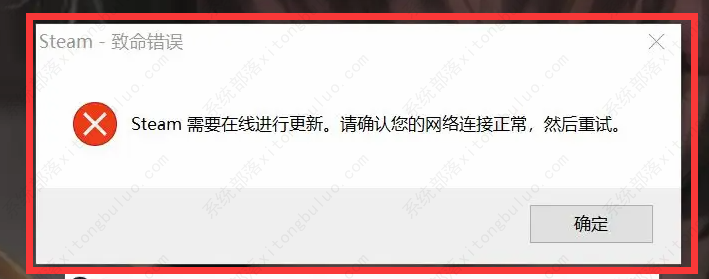
注:steam必须安装在全英文的文件夹内,不能包含任何的中文或特殊符号。
解决方法:
方法一:换网络类型
更换网络环境,如果是移动网络用户建议更换到联通网络更新,或者使用手机热点更新(建议联通手机)。
方法二:使用加速器
使用加速器。
方法三:下载工具下载Steam
用360或电脑管家下载Steam重新安装。
方法四:以Win7兼容模式运行这个程序
右键桌面“steam图标”,选择“属性”,点击“兼容性”选项卡,将在兼容模式栏目中,勾选“以兼容模式运行这个程序”,选择“windows7”,应用并确定。

或者在steam图标右键选择“属性”,点击“兼容性”选项卡,然后运行“兼容性疑难解答”,点击“尝试兼容的设置”,测试程序 ,点击下一步,如果解决了,为此程序保存这些设置。
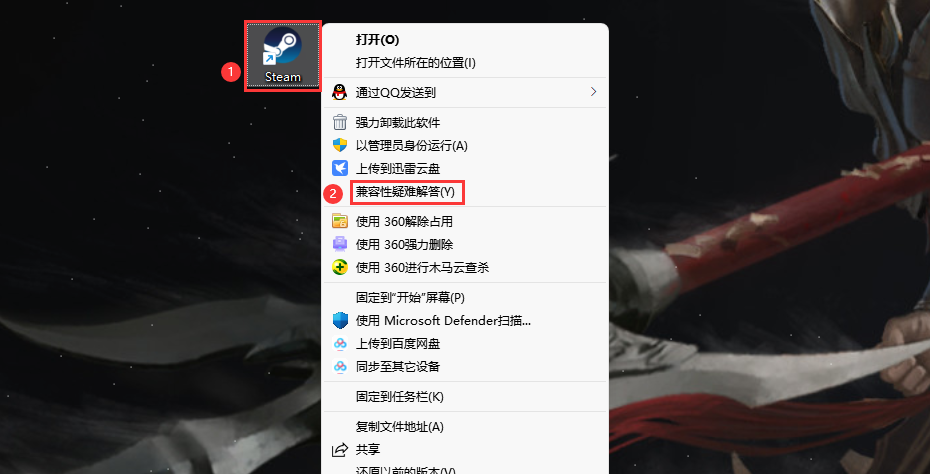
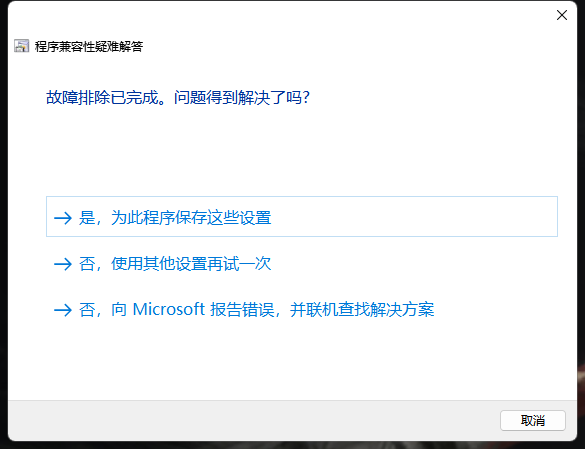
方法五、更改DNS
用360DNS优选功能,将DNS地址选择谷歌“8.8.8.8”。
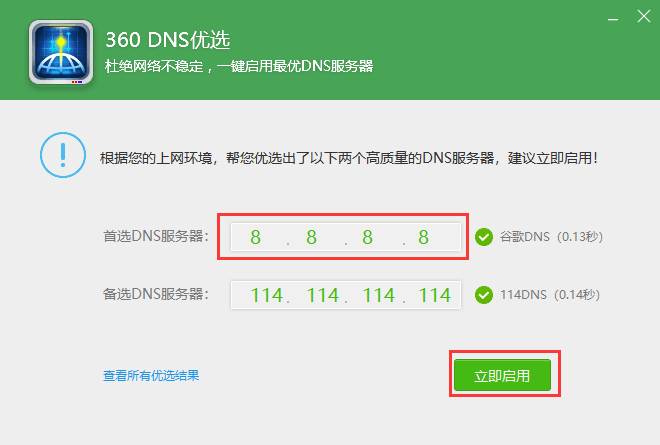
方法六:以管理员身份运行
右键桌面steam,“打开文件所在位置”,鼠标右键“steam程序”,“以管理员的身份运行”。

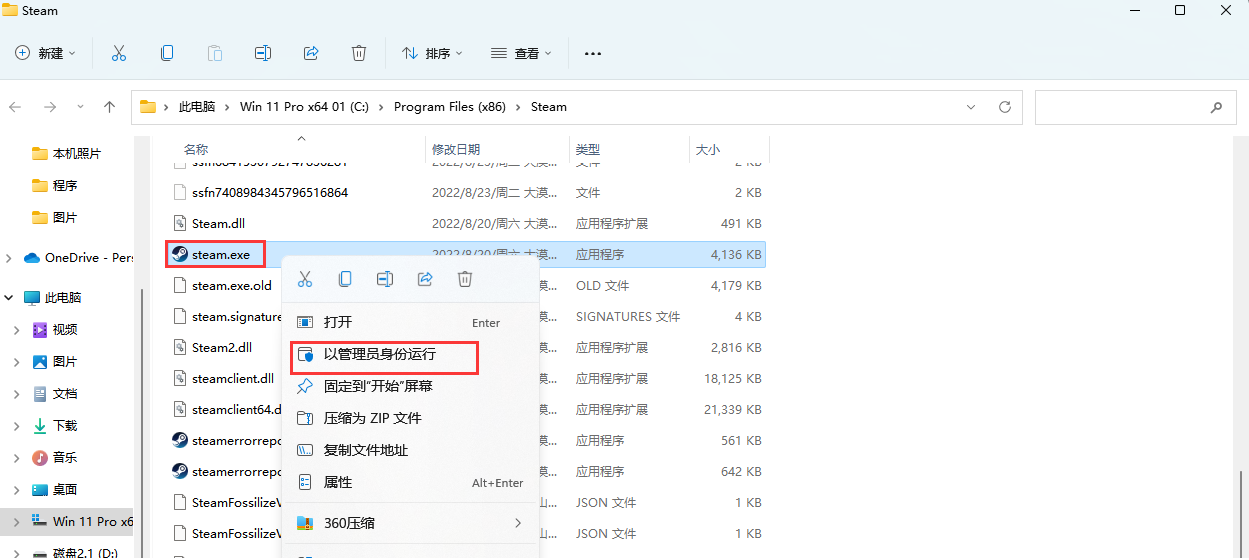
如果以上方法还是没有办法解决,那么可以尝试使用第七种办法。
方法七:替换Steam程序
将另一台电脑上已经更新没有问题的Steam文件复制到有问题的电脑上面替换掉。
右键桌面steam图标,打开“文件所在位置”,进入到“steam文件夹”,将好的文件全部拷贝到steam文件夹下替换掉,都可以成功解决。
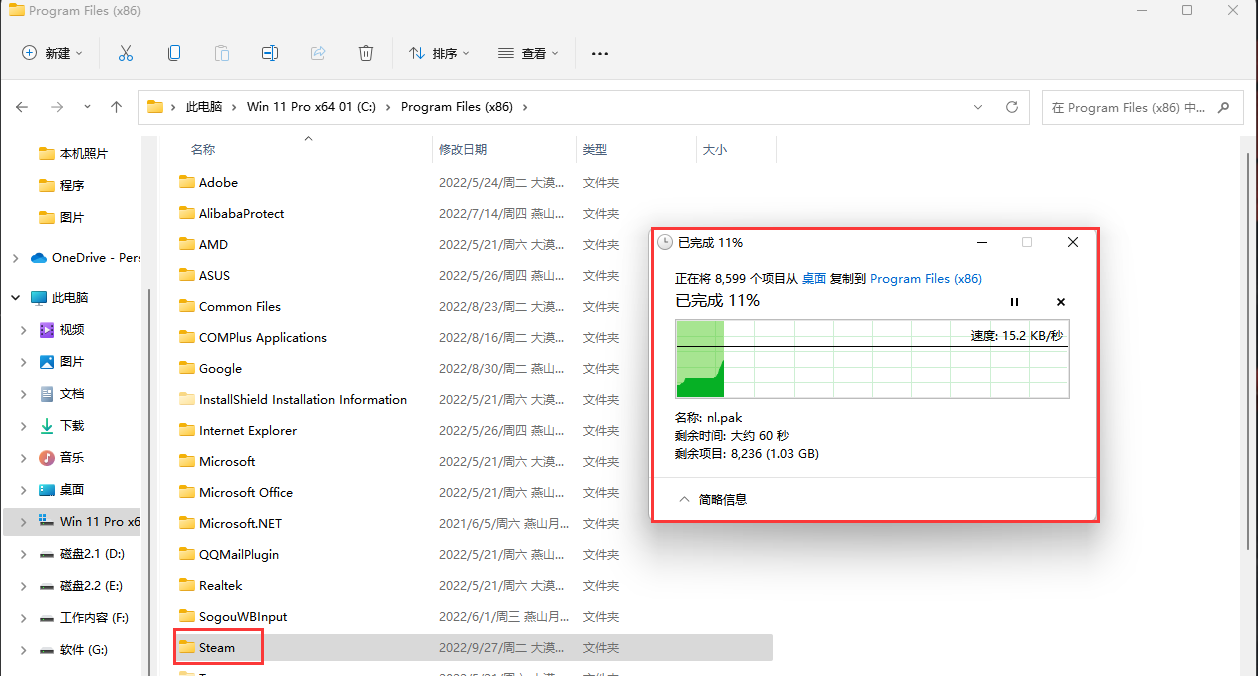
最新推荐
-
miui11透明壁纸怎么设置 小米11设置透明壁纸

miui11透明壁纸怎么设置?通过让自己手机的壁纸显得透明,看起来更有个性,在miui11中,自带了设置透 […]
-
wps的文档怎么设置密码保护 wps文档加密设置密码

wps的文档怎么设置密码保护?wps文档不仅支持用户自由的编辑文本数据,也支持用户对自己隐私进行保护,通过 […]
-
win7开机自动启动软件怎么关 win7系统禁用开机启动项在哪

win7开机自动启动软件怎么关?在电脑使用过程中,用户安装的软件应用都会默认在电脑开机时候自己启动,这就导 […]
-
win11截图保存路径怎么改 win11截图在哪个文件夹
win11截图保存路径怎么改?很多用户都会对想要保存的图片素材进行截图保存,那在win11系统中,截图默认 […]
-
win10桌面图标有防火墙标志怎么办 电脑软件图标有防火墙的小图标怎么去掉

我们的桌面图标总是想要保持美观,但有时候会发现上面多了几个电脑防火墙的标志,变得很丑,那么win10桌面图标有防火墙标志怎么去掉呢。
-
怎么把默认显卡改为独立显卡 win10显卡切换到独显

怎么把默认显卡改为独立显卡?独立显卡的性能优于主板自带的集成显卡,现在许多电脑都配备了双显卡,然而许多用户 […]
热门文章
miui11透明壁纸怎么设置 小米11设置透明壁纸
2wps的文档怎么设置密码保护 wps文档加密设置密码
3win7开机自动启动软件怎么关 win7系统禁用开机启动项在哪
4win11截图保存路径怎么改 win11截图在哪个文件夹
5win10桌面图标有防火墙标志怎么办 电脑软件图标有防火墙的小图标怎么去掉
6怎么把默认显卡改为独立显卡 win10显卡切换到独显
7华硕笔记本怎么设置ssd为第一启动盘 华硕电脑设置固态硬盘为启动盘
8win10锁屏设置幻灯片自动播放不生效怎么解决
9win7与win10如何建立局域网共享 win10 win7局域网互访
10笔记本win7怎么创建wifi win7电脑设置热点共享网络
随机推荐
专题工具排名 更多+





 闽公网安备 35052402000378号
闽公网安备 35052402000378号